win7电脑提示“存储空间不足,无法处理此命令”如何处理
更新时间:2024-05-08 16:16:00作者:qiaoyun
我们在电脑中运行某些程序的时候,经常会遇到各种问题,比如就有不少win7系统用户反映说打开某程序时,突然提示“存储空间不足,无法处理此命令”,许多人遇到这样的问题都不知道该怎么办,大家不用担心,现在就给大家详细介绍一下win7电脑提示“存储空间不足,无法处理此命令”的详细处理方法。
原因分析:
1、设置的虚拟内存不够,导致数据交换空间不足(虚拟内存为物理内存不够时的一种扩展)。
2、硬盘的空间所剩无几了,即C盘或安装游戏的那个分区的空间不足的原因。
解决方法:
一、内存不足
方法1、增加物理内存(也就是在电脑中添加内存条)
方法2、增加虚拟内存,设置方法如下
1、右击“计算机”,选择属性,打开高级系统设置,切换到“高级”标签页,“性能”中点击设置;
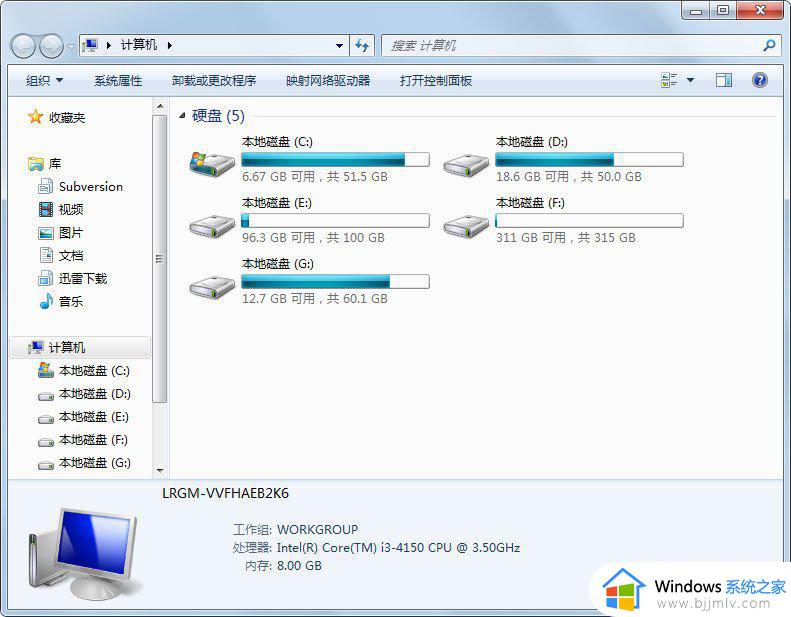
2、切换到“高级”标签页,点击“虚拟内存”进行更改,设置完成需要重启一次电脑才能生效。
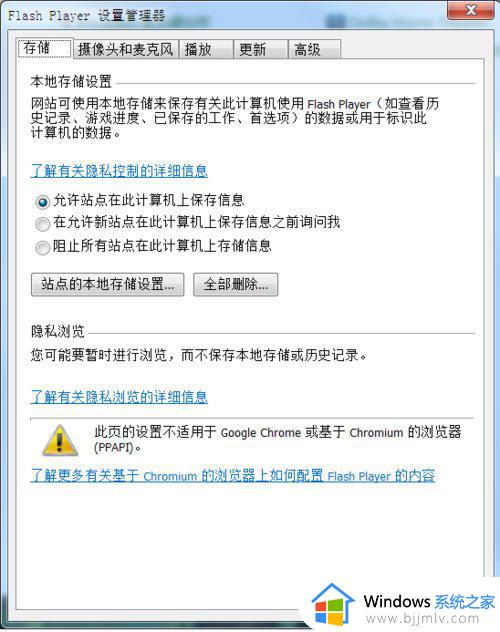
二、磁盘空间不足
1、找到磁盘空间不够的磁盘,删除掉里面无用的文件,或转移到其他可用空间足够多的磁盘。
2、卸载一些不常玩或很久不玩的游戏或不使用的程序。
3、使用电脑管理软件对系统垃圾进行清理。
关于win7电脑提示“存储空间不足,无法处理此命令”的详细解决方法就给大家介绍到这里了,如果你有遇到一样情况的话,那就学习上述方法步骤来进行解决吧。
win7电脑提示“存储空间不足,无法处理此命令”如何处理相关教程
- win7命令提示符修复电脑步骤 win7怎么使用命令提示符修复电脑
- win7无法使用cmd提示“命令提示符已被系统管理员停用”如何解决
- win7命令提示符强制恢复出厂设置如何操作 win7命令提示符强制恢复出厂设置方法
- win7不自动更新时间怎么办 win7时间无法自动更新如何处理
- win7电脑提示Windows无法验证此设备所需驱动程序数字签名如何处理
- win7命令行重启电脑方法 win7如何在命令行重启电脑
- win7系统垃圾清理命令有哪些 win7系统垃圾清理命令怎么用
- windows7命令提示符怎么打开 windows7的命令提示符在哪
- win7电脑c盘太满了如何清理 win7怎么清理电脑c盘空间
- win7清理系统垃圾命令代码是什么 win7电脑怎么使用清理垃圾运行命令代码
- win7系统如何设置开机问候语 win7电脑怎么设置开机问候语
- windows 7怎么升级为windows 11 win7如何升级到windows11系统
- 惠普电脑win10改win7 bios设置方法 hp电脑win10改win7怎么设置bios
- 惠普打印机win7驱动安装教程 win7惠普打印机驱动怎么安装
- 华为手机投屏到电脑win7的方法 华为手机怎么投屏到win7系统电脑上
- win7如何设置每天定时关机 win7设置每天定时关机命令方法
win7系统教程推荐
- 1 windows 7怎么升级为windows 11 win7如何升级到windows11系统
- 2 华为手机投屏到电脑win7的方法 华为手机怎么投屏到win7系统电脑上
- 3 win7如何更改文件类型 win7怎样更改文件类型
- 4 红色警戒win7黑屏怎么解决 win7红警进去黑屏的解决办法
- 5 win7如何查看剪贴板全部记录 win7怎么看剪贴板历史记录
- 6 win7开机蓝屏0x0000005a怎么办 win7蓝屏0x000000a5的解决方法
- 7 win7 msvcr110.dll丢失的解决方法 win7 msvcr110.dll丢失怎样修复
- 8 0x000003e3解决共享打印机win7的步骤 win7打印机共享错误0x000003e如何解决
- 9 win7没网如何安装网卡驱动 win7没有网络怎么安装网卡驱动
- 10 电脑怎么设置自动保存文件win7 win7电脑设置自动保存文档的方法
win7系统推荐
- 1 雨林木风ghost win7 64位优化稳定版下载v2024.07
- 2 惠普笔记本ghost win7 64位最新纯净版下载v2024.07
- 3 深度技术ghost win7 32位稳定精简版下载v2024.07
- 4 深度技术ghost win7 64位装机纯净版下载v2024.07
- 5 电脑公司ghost win7 64位中文专业版下载v2024.07
- 6 大地系统ghost win7 32位全新快速安装版下载v2024.07
- 7 电脑公司ghost win7 64位全新旗舰版下载v2024.07
- 8 雨林木风ghost win7 64位官网专业版下载v2024.06
- 9 深度技术ghost win7 32位万能纯净版下载v2024.06
- 10 联想笔记本ghost win7 32位永久免激活版下载v2024.06